Inleiding
In dit document wordt beschreven hoe u de functie Pakketvastlegging van toegangspunt (AP) kunt gebruiken.
Voorwaarden
Vereisten
Cisco raadt kennis van de volgende onderwerpen aan:
- Toegang tot de draadloze controllers via de Command Line Interface (CLI) of de grafische gebruikersinterface (GUI).
- FTP-server
- .pcap-bestanden
Gebruikte componenten
- 9800 WLC v16.10
- AP 3700
- FTP-server
De informatie in dit document is gebaseerd op de apparaten in een specifieke laboratoriumomgeving. Alle apparaten die in dit document worden beschreven, hadden een opgeschoonde (standaard)configuratie. Als uw netwerk live is, moet u zorgen dat u de potentiële impact van elke opdracht begrijpt.
Achtergrondinformatie
Deze functie is alleen beschikbaar voor Cisco IOS® AP's (zoals AP 3702) en wordt daarom afgeschreven na Cisco IOS® XE versie 17.3.
Deze oplossing wordt vervangen door Intelligent Capture met Cisco DNA, of als alternatief door het toegangspunt in te stellen op de sniffer-modus.
Met de AP Packet Capture-functie kunt u pakketopnames over de lucht uitvoeren met weinig moeite. Wanneer de functie is ingeschakeld, wordt een kopie van alle opgegeven draadloze pakketten en frames die via de ether van/naar AP's van/naar een specifiek draadloos MAC-adres worden verzonden en ontvangen, doorgestuurd naar een FTP-server (File Transfer Protocol), waar u het als PCAP-bestand kunt downloaden en openen met uw gewenste pakketanalysetool.
Zodra de pakketopname is gestart, maakt het toegangspunt waaraan de client is gekoppeld een nieuw .pcap-bestand op de FTP-server (zorg ervoor dat de gebruikersnaam die is opgegeven voor de FTP-aanmelding schrijfrechten heeft). Als de client zwerft, maakt het nieuwe toegangspunt een nieuw .pcap-bestand op de FTP-server. Als de client tussen Service Set Identifiers (SSID's) wordt verplaatst, houdt het toegangspunt de pakketopname in leven, zodat u alle beheerframes kunt zien wanneer de client aan de nieuwe SSID wordt gekoppeld.
Als u de opname maakt op een open SSID (geen beveiliging), kunt u de inhoud van de gegevenspakketten zien, maar als de client is gekoppeld aan een beveiligde SSID (een met een wachtwoord beveiligde SSID of 802.1x-beveiliging), wordt het gegevensgedeelte van de gegevenspakketten gecodeerd en kan het niet worden gezien in duidelijke tekst.
Configuratie
Netwerkdiagram
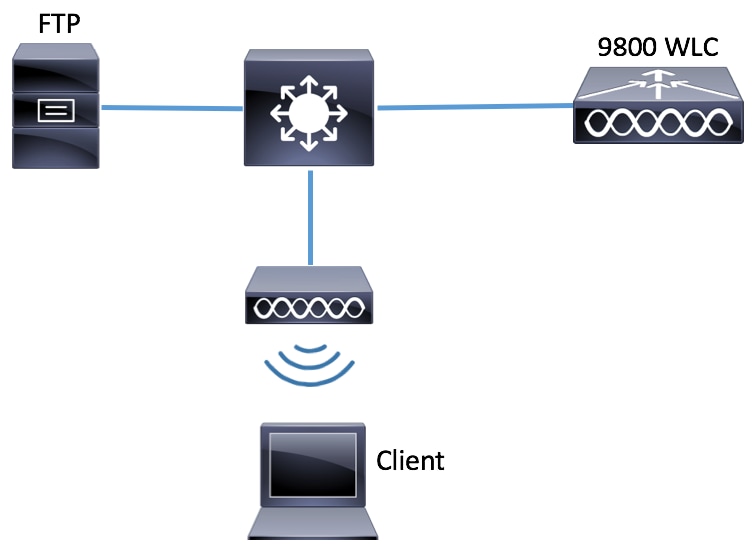
Configuraties
Controleer voorafgaand aan de configuratie welke toegangspunten de draadloze client kan verbinden.
Stap 1. Controleer de huidige sitetag die is gekoppeld aan de toegangspunten die de draadloze client kan gebruiken om verbinding te maken.
GUI:
Navigeer naar Configuratie > Draadloos > Toegangspunten.
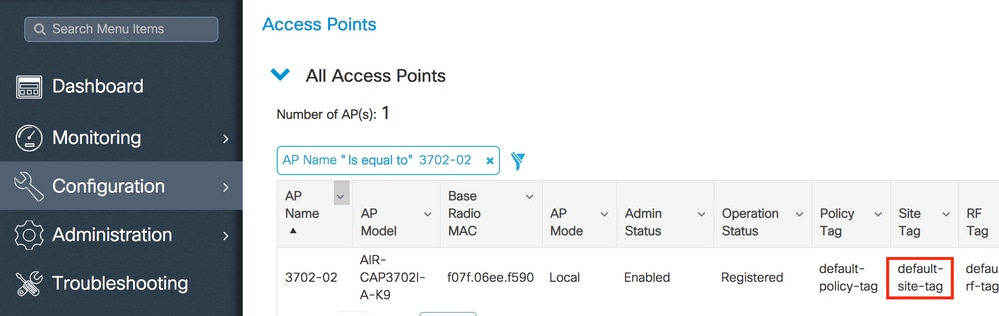
CLI:
# show ap tag summary | inc 3702-02
3702-02 f07f.06e1.9ea0 default-site-tag default-policy-tag default-rf-tag No Default
Stap 2. Controleer het profiel voor deelname aan het toegangspunt dat is gekoppeld aan die sitetag.
GUI:
Navigeer naar Configuratie > Tags en profielen > Tags > Site > Naam sitetag.
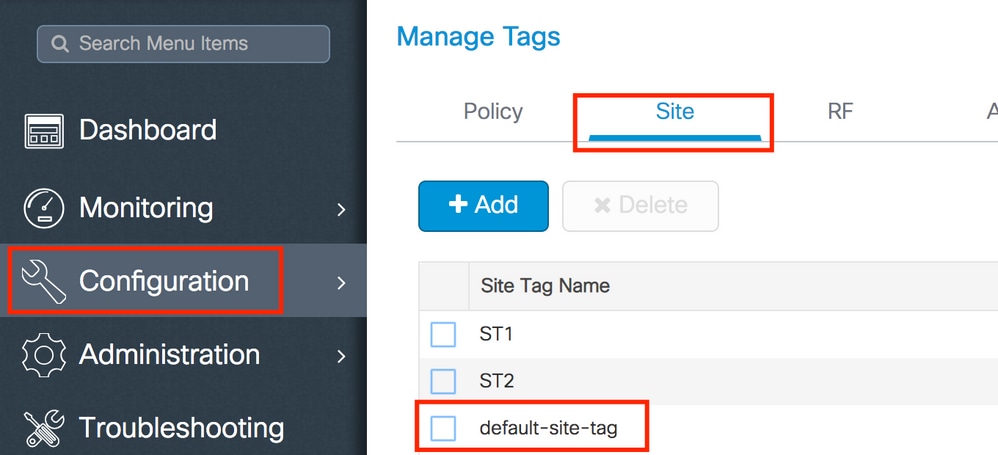
Houd rekening met het bijbehorende profiel voor deelname aan het toegangspunt.
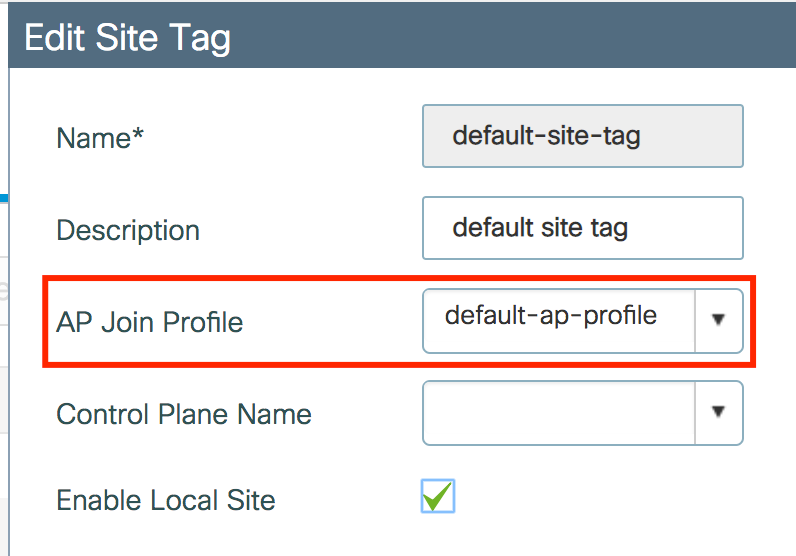
CLI:
# show wireless tag site detailed default-site-tag
Site Tag Name : default-site-tag
Description : default site tag
----------------------------------------
AP Profile : default-ap-profile
Local-site : Yes
Image Download Profile: default-me-image-download-profile
Stap 3. Voeg de instellingen voor pakketopname toe aan het profiel Deelnemen aan toegangspunt.
GUI:
Navigeer naar Configuratie > Tags en profielen > AP Join > AP Join Profile Name > AP > Packet Capture en voeg een nieuw AP Packet Capture Profile toe.
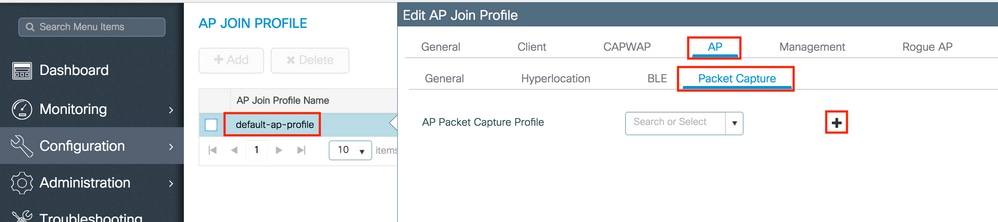
Selecteer een naam voor het pakketopnameprofiel en voer de FTP-servergegevens in waarnaar de toegangspunten de pakketopname verzenden. Zorg er ook voor dat u het soort pakketten selecteert dat u wilt controleren.
Buffergrootte = 1024-4096
Looptijd = 1-60
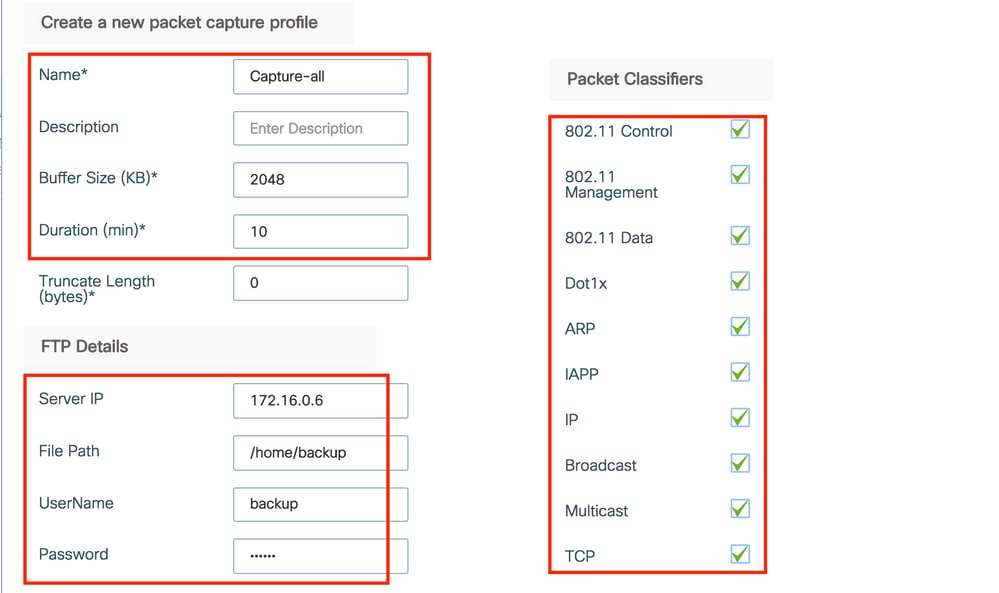
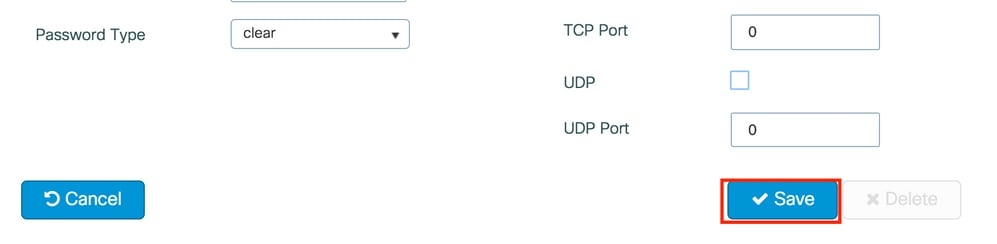
Zodra het profiel Vastleggen is opgeslagen, klikt u op Bijwerken en toepassen op apparaat.

CLI:
# config t
# wireless profile ap packet-capture Capture-all
# classifier arp
# classifier broadcast
# classifier data
# classifier dot1x
# classifier iapp
# classifier ip
# classifier tcp
# ftp password 0 backup
# ftp path /home/backup
# ftp serverip 172.16.0.6
# ftp username backup
# exit
# ap profile default-ap-profile
# packet-capture Capture-all
# end
# show wireless profile ap packet-capture detailed Capture-all
Profile Name : Capture-all
Description :
---------------------------------------------------
Buffer Size : 2048 KB
Capture Duration : 10 Minutes
Truncate Length : packet length
FTP Server IP : 172.16.0.6
FTP path : /home/backup
FTP Username : backup
Packet Classifiers
802.11 Control : Enabled
802.11 Mgmt : Enabled
802.11 Data : Enabled
Dot1x : Enabled
ARP : Enabled
IAPP : Enabled
IP : Enabled
TCP : Enabled
TCP port : all
UDP : Disabled
UDP port : all
Broadcast : Enabled
Multicast : Disabled
Stap 4. Zorg ervoor dat de draadloze client die u wilt controleren, al is gekoppeld aan een van de SSID's en aan een van de toegangspunten waaraan de tag is toegewezen waaraan het profiel van de AP-join met de instellingen voor pakketregistratie is toegewezen, anders kan de vastlegging niet worden gestart.
Tip: Als u problemen wilt oplossen met de reden waarom een client geen verbinding kan maken met een SSID, kunt u verbinding maken met een SSID die goed werkt en vervolgens naar de defecte SSID zwerven, de opname volgt de client en legt al zijn activiteiten vast.
GUI:
Navigeer naar Controle > Draadloos > Cliënten.
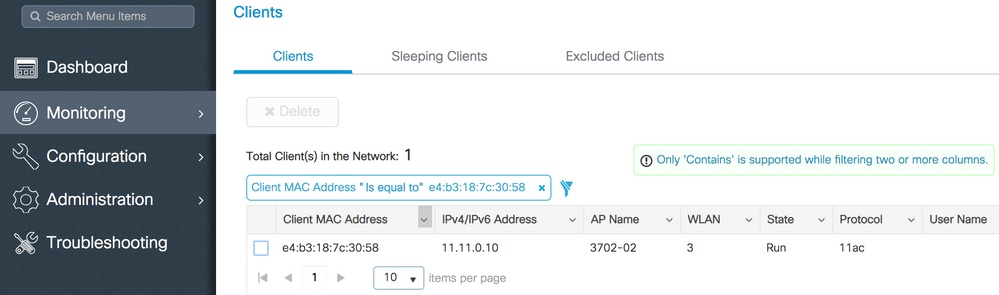
CLI:
# show wireless client summary | inc e4b3.187c.3058
e4b3.187c.3058 3702-02 3 Run 11ac
Stap 5. Start de vastlegging.
GUI:
Navigeer naar Problemen oplossen > AP Packet Capture (Pakketvastlegging toegangspunt).
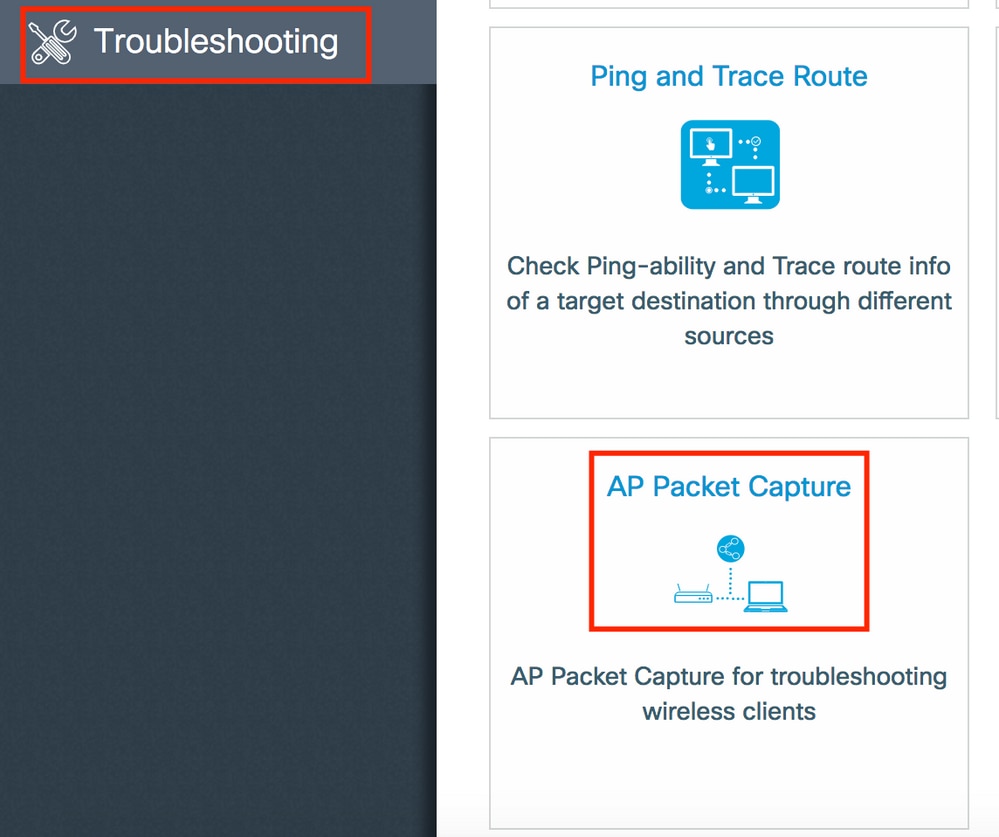
Voer het MAC-adres in van de client die u wilt controleren en selecteer de Opnamemodus. Auto betekent dat elk toegangspunt waarmee de draadloze client verbinding maakt, automatisch een nieuw .pcap-bestand maakt. Met Static kunt u één specifiek toegangspunt kiezen om de draadloze client te bewaken.
Begin de opname met Start.
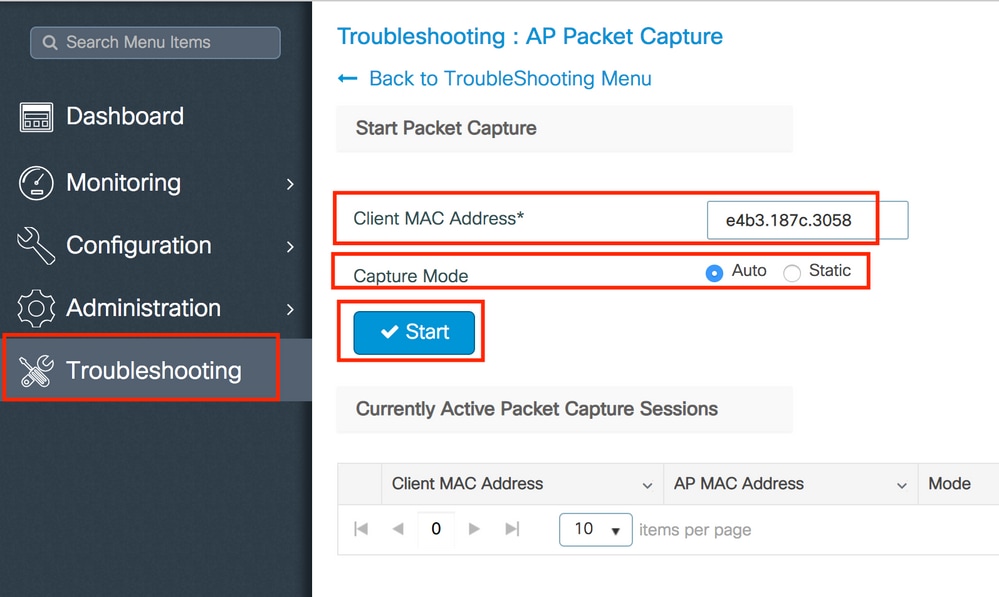
Vervolgens kunt u de huidige status van de opname bekijken:

CLI:
# ap packet-capture start <E4B3.187C.3058> auto
Stap 6. Stop de vastlegging.
Zodra het gewenste gedrag is vastgelegd, stopt u de vastlegging via GUI of CLI:
GUI:

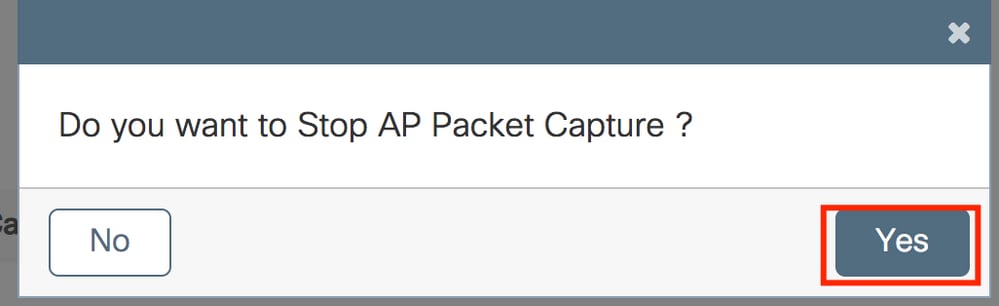
CLI:
# ap packet-capture stop <E4B3.187C.3058> all
Stap 7. Verzamel het .pcap bestand van de FTP server.
U moet een bestand vinden met de naam <ap-name><9800-wlc-name>-<##-file><day><month><year>_<hour><minute><second>.pcap.

Stap 8. U kunt het bestand openen met de pakketanalysetool van uw voorkeur.
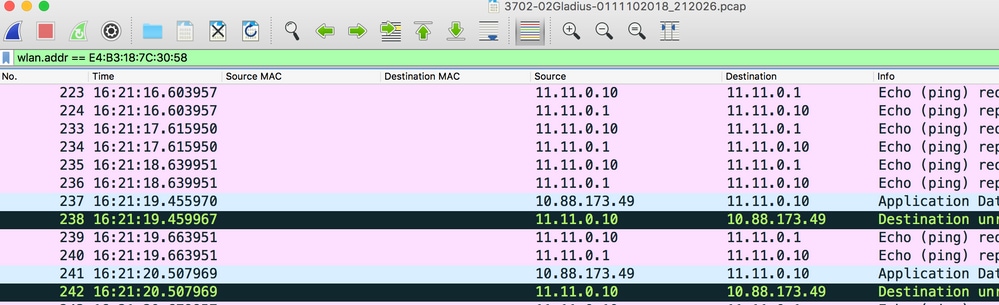
Verifiëren
U kunt deze opdrachten gebruiken om de configuratie van de pakketopnamefunctie te controleren.
# show ap status packet-capture
Number of Clients with packet capture started : 1
Client MAC Duration(secs) Site tag name Capture Mode
-------------------------------------------------------------------------
e4b3.187c.3058 600 default-site-tag auto
# show ap status packet-capture detailed e4b3.187c.3058
Client MAC Address : e4b3.187c.3058
Packet Capture Mode : auto
Capture Duration : 600 seconds
Packet Capture Site : default-site-tag
Access Points with status
AP Name AP MAC Addr Status
----------------------------------------------------
APf07f.06e1.9ea0 f07f.06ee.f590 Started
Problemen oplossen
Gebruik deze stappen om problemen met deze functie op te lossen:
Stap 1. Foutopsporingsconditie inschakelen.
# set platform software trace wireless chassis active R0 wncmgrd all-modules debug
Stap 2. Het gedrag reproduceren.
Stap 3. Controleer de huidige controllertijd om de logs op tijd te kunnen volgen.
# show clock
Stap 4. Verzamel de logs.
# show logging process wncmgrd internal | inc ap-packet-capture
Stap 5. Stel de logboekvoorwaarde in op standaardwaarden.
# set platform software trace wireless chassis active R0 wncmgrd all-modules notice
Opmerking: het is erg belangrijk dat u na een sessie voor probleemoplossing de logboekniveaus terugzet om het genereren van onnodige logs te voorkomen.

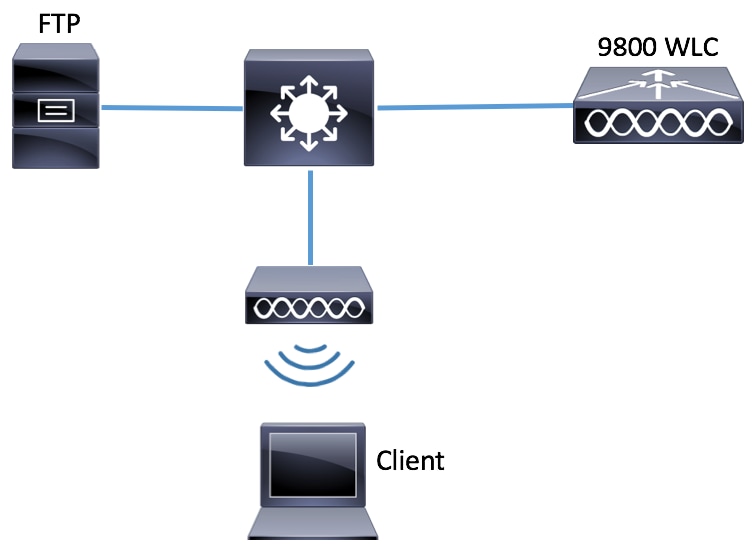
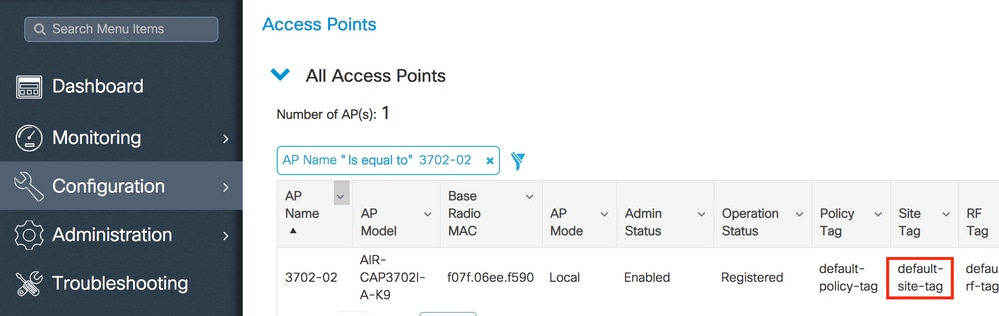
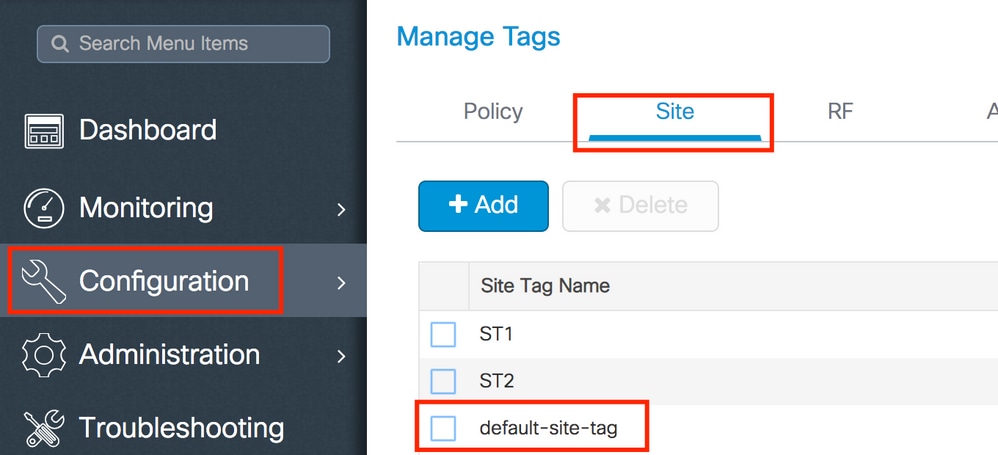
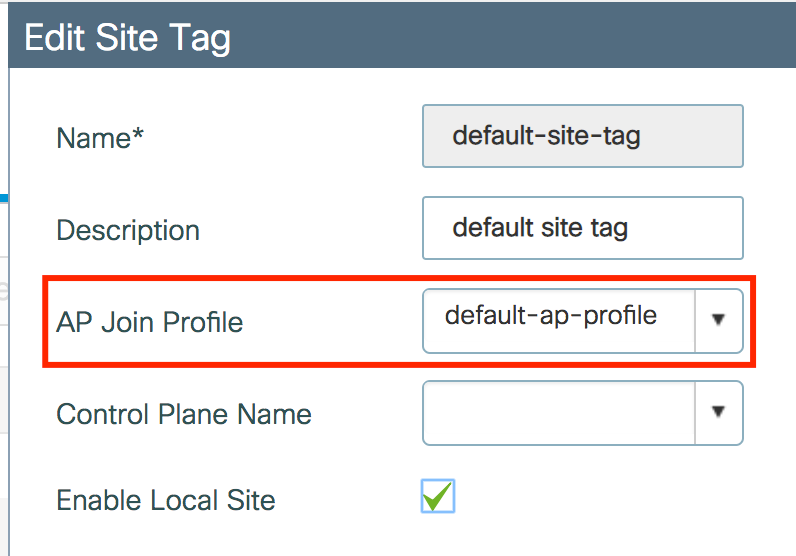
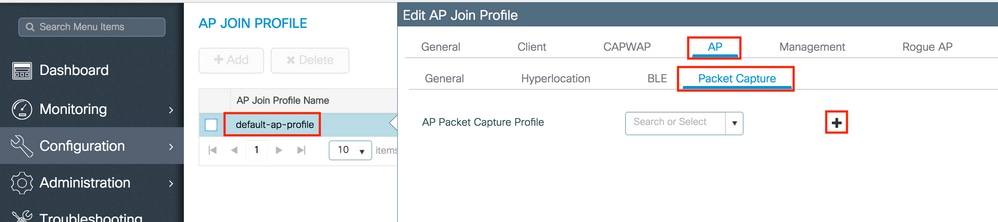
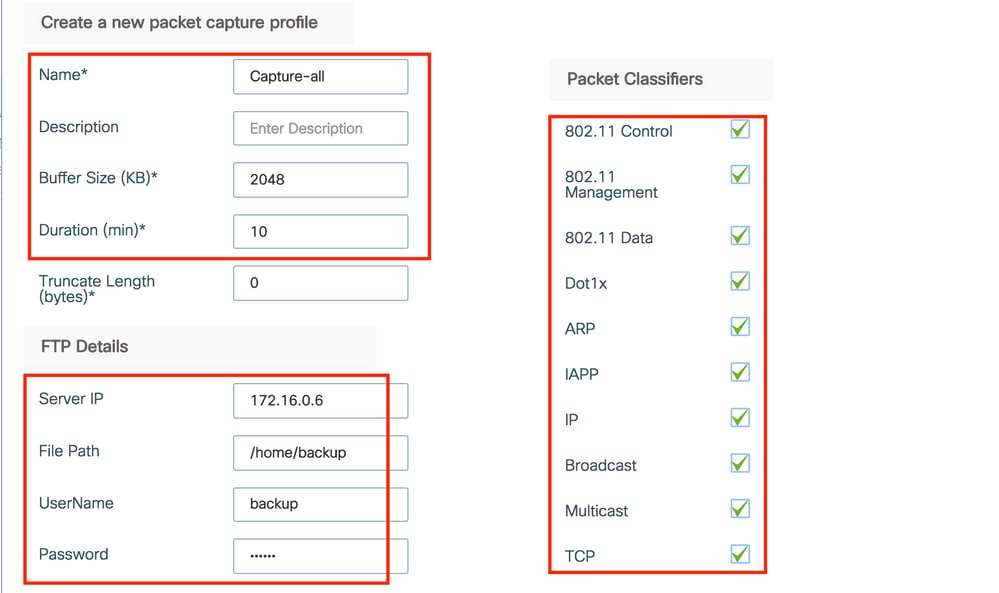
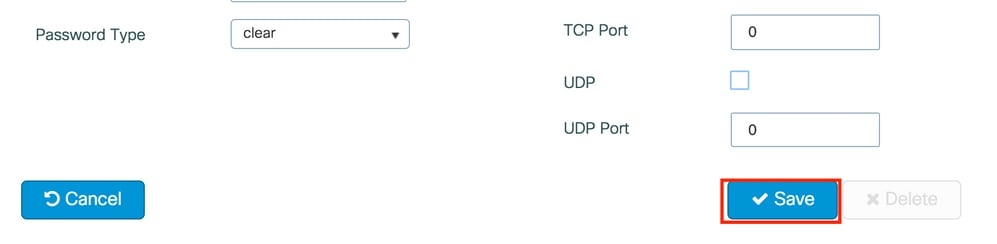

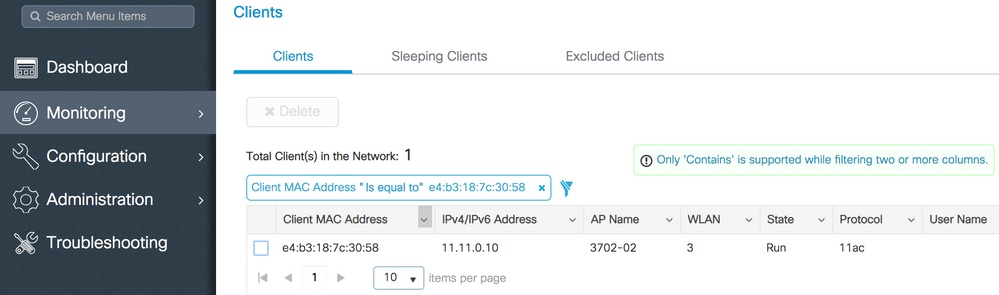
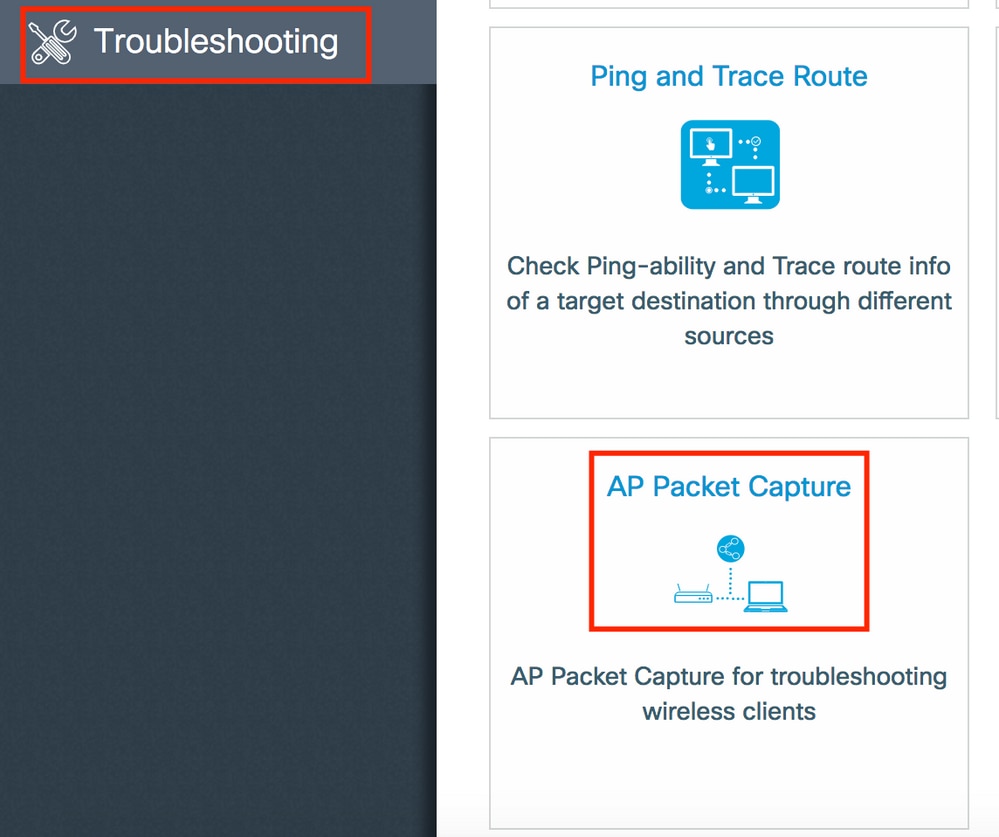
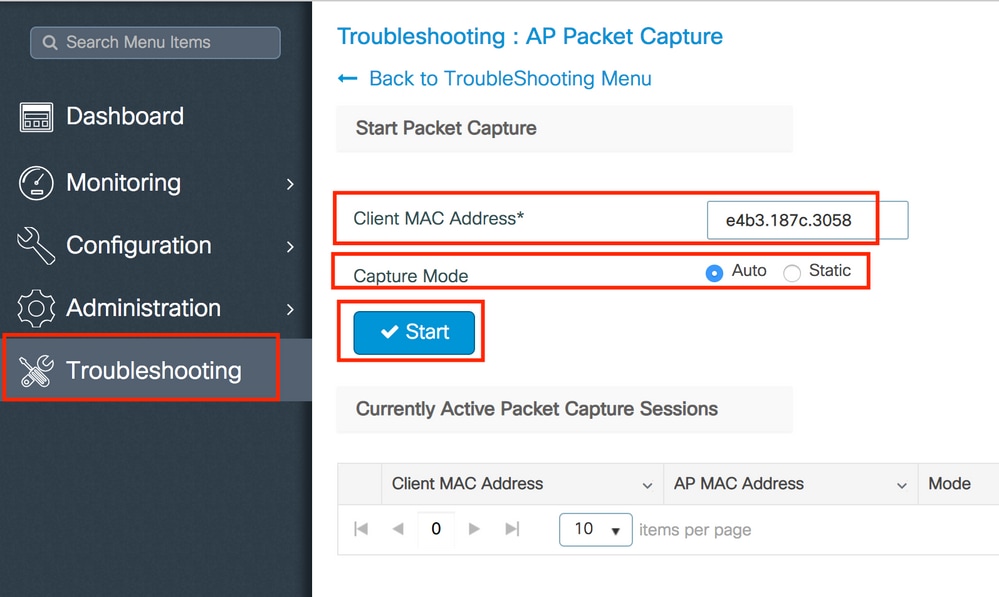


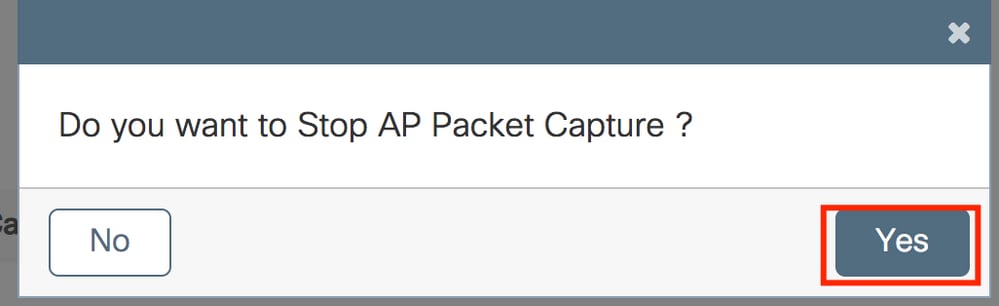

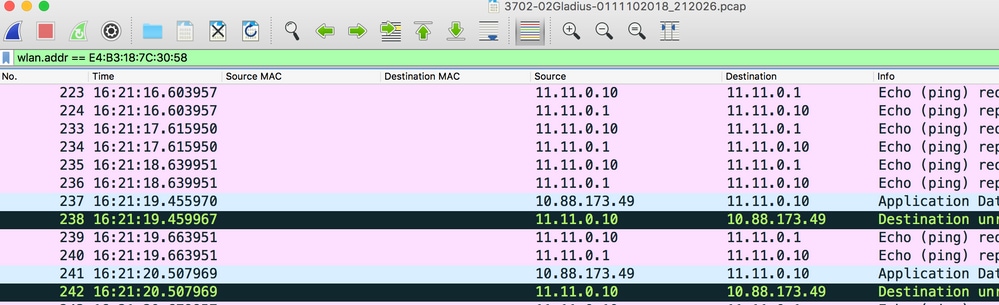
 Feedback
Feedback